Versions Compared
compared with
Key
- This line was added.
- This line was removed.
- Formatting was changed.
Produto: maxPedido
1- Na página inicial da Central de configurações, acesse o menu Consultas> Pedidos Bloqueados (Nuvem).
2- Preencha as informações solicitadas em filtro, obrigatoriamente é necessário somente Data inicial e Final para filtrar, para ser mais preciso pode ser inserido dados de tipo de venda, tipo de Pedido, RCA, Cliente.
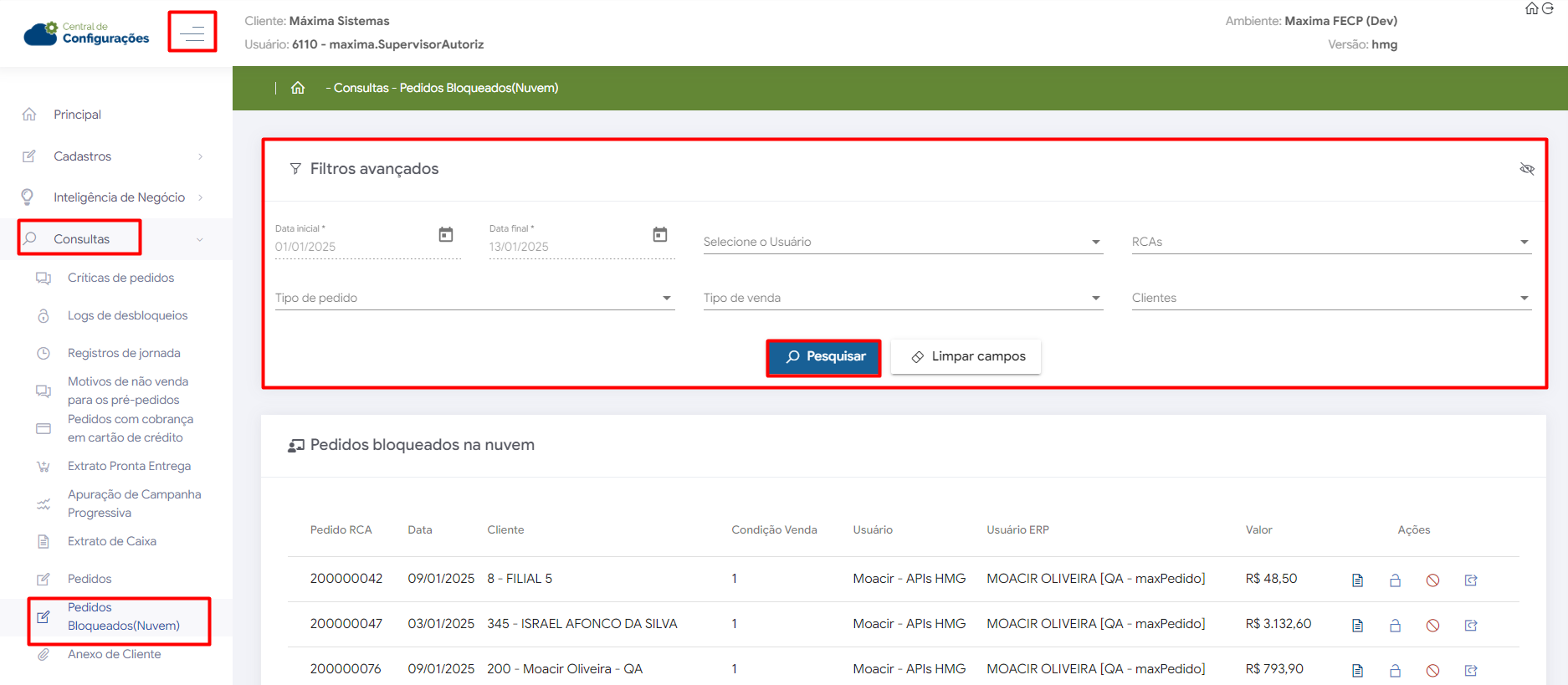 Image Modified
Image Modified
3- A pesquisa retornará dados conforme informações preenchidas
4- A frente de cada nome de usuário na coluna Ações existem as opções de:
- Itens - Visualiza informações referente ao Pedido ou Orçamento como, quantidade, Preço de Base e de venda e desconto.
- Liberar para Integração com o ERP - Exibe mensagem de confirmação para integrar o Pedido ou Orçamento com o ERP.
- Cancelar Nuvem- Exibe mensagem de confirmação para Cancelar o Pedido ou Orçamento.
- Compartilhar - Possibilita a impressão do relatório via PDF ou Excel.
5- Ainda nessa tela é possível clicando em exportar salvar os Pedidos listados no Dispositivo.
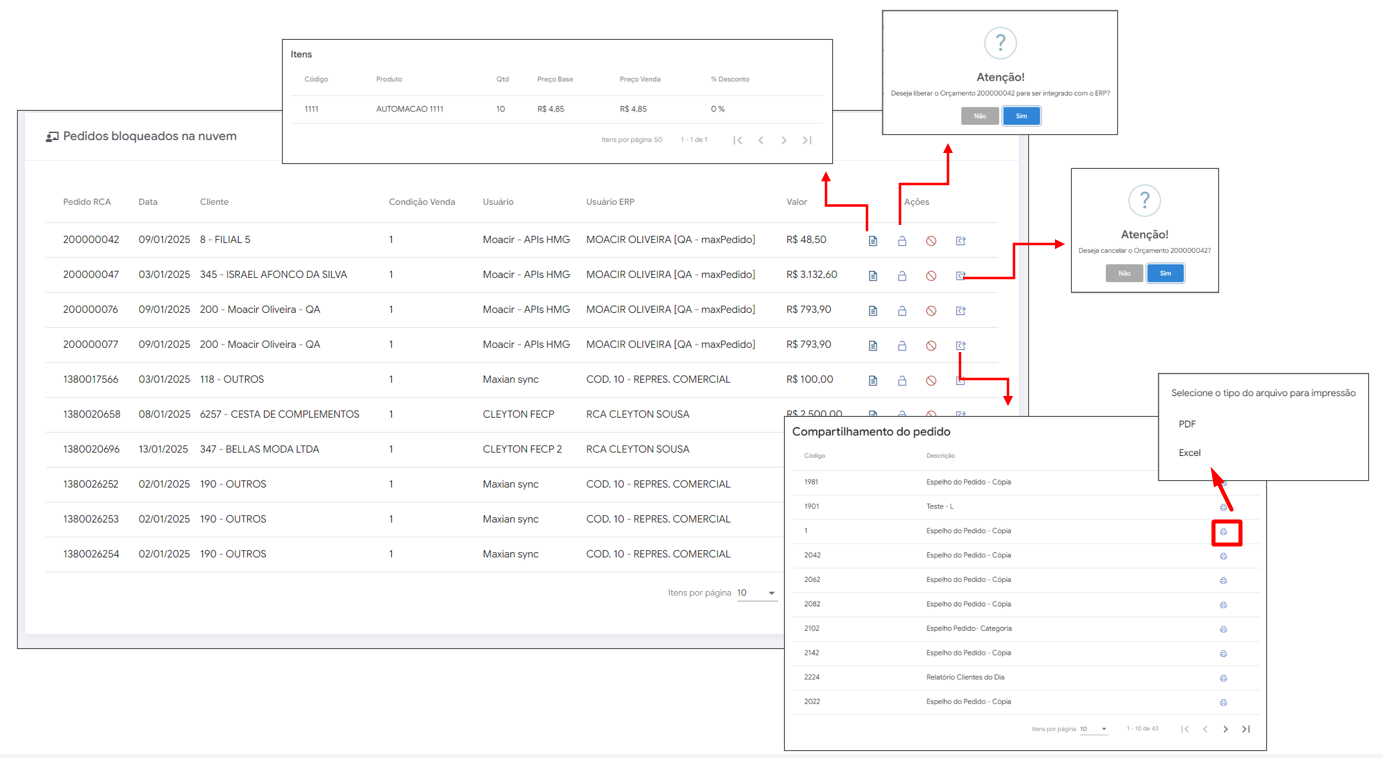 Image Modified
Image Modified
 Image Modified
Image Modified
Artigos Relacionados
| Content by Label | ||||||||||||||||||
|---|---|---|---|---|---|---|---|---|---|---|---|---|---|---|---|---|---|---|
|
Artigo revisado por João Pedro Alves

